On paar põhjust, miks soovite looge Windows 8.1 teie Macis käivitatav USB-mälupulk. Võib-olla olete otsustanud installida Windows 8.1 Macis ilma Boot Campita; või võib-olla on teie arvuti käivitamatu ja soovite valmistada alglaaditava USB, kasutades välisele kõvakettale salvestatud ISO-faili; või soovite hõlpsasti luua käivitatava Windows 8.1 USB ilma uusi tööriistu installimata.
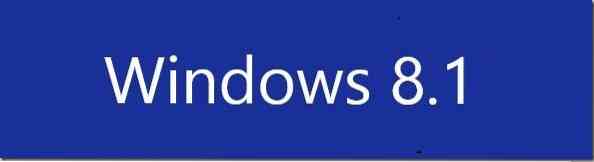
Kui kasutate Mac OS X hiljutist versiooni, valmistage ette Windows 8.1 USB on üsna lihtne ja seda saab teha ilma, et peaksite oma Maci täiendavat tarkvara installima. Ainus asi on see, et teil peab olema Windows 8.1 ISO-pildifail käivitatava Windows 8 ettevalmistamiseks.1 USB teie Macis.
Windows 8 loomiseks järgige alltoodud juhiseid.1 Macis käivitatav USB:
Samm 1: Ühendage USB-mälupulk Maciga ja varundage failid, kuna kõik andmed vormindatakse protsessi käigus.
2. samm: Edasi teisaldage Windows 8.1 ISO-fail teie Maci. Kui teie Mac-is on juba ISO-faili koopia, võite selle sammu turvaliselt vahele jätta. Kui teil pole Macis ISO-d, saate ISO-faili kiireks edastamiseks järgida meie juhiseid failide edastamiseks Windowsi ja Maci vahel. Ja kui arvuti on käivitamatu, võite järgida meie juhiseid andmete varundamiseks taaskäivitamatust arvutist (lihtne viis), et kopeerida kõigepealt ISO-fail USB-draivi ja seejärel kopeerida sama oma Mac-i.
3. samm: Käivitage tarkvara Boot Camp Assistant. Selleks klõpsake nuppu Stardiplatvorm klõpsake ikooni Muu, ja seejärel klõpsake nuppu Boot Campi assistent ikooni tarkvara Boot Camp Assistant avamiseks.
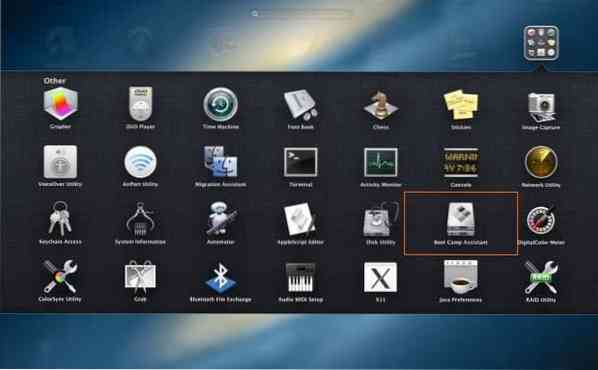
4. samm: Kui Boot Camp Assistant on käivitatud, klõpsake nuppu Jätka nuppu.
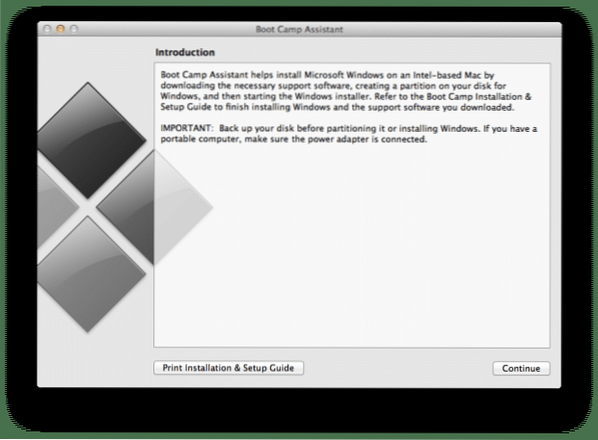
5. samm: Tühjendage märkeruut pealkirjaga Install Windows 7 või uuem versioon (me kasutame seda võimalust Windowsi installimisel Maci Boot Campi abil) ja tühjendage ka ruut Laadige alla uusim Windowsi tugitarkvara Apple'ilt, kui valmistate ette seda käivitatavat Windows 8.1 draiv Windows 8 installimiseks.1 arvutis.
Veenduge, et valik pealkirjaga Looge Windows 7 või uuema versiooni installiketas Enne nupule klõpsamist kontrollitakse suvandit Jätka nuppu.
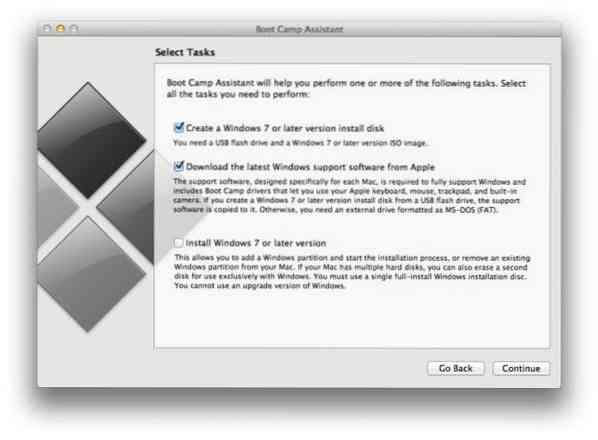
MÄRKUS. Nagu varem mainitud, hoidke valikut Laadi alla uusim Windowsi tugitarkvara Apple'ilt, kui kavatsete seda alglaaditavat USB-d kasutada oma Macis (selles Macis), mitte arvutis. Kuna tugitarkvara on loodud spetsiaalselt iga Maci jaoks, ei pruugi see korralikult töötada, kui proovite allalaaditud tugitarkvara käivitada muus Macis kui mudelis, mida kasutate käivitatava USB ettevalmistamiseks.
Ja kui kavatsete installida Windows 8.1 selles Macis hoidke seda suvandit märgitud, et kogu tugitarkvara automaatselt USB-le alla laadida, et saaksite pärast Windows 8 installimist hõlpsasti kõik draiverid installida.1 teie Macis.
6. samm: Klõpsake järgmisel ekraanil nuppu Valige Windows 8 sirvimiseks.1 ISO-pildifail. Valige ISO-pildifail ja klõpsake siis Jätka nuppu jätkamiseks.
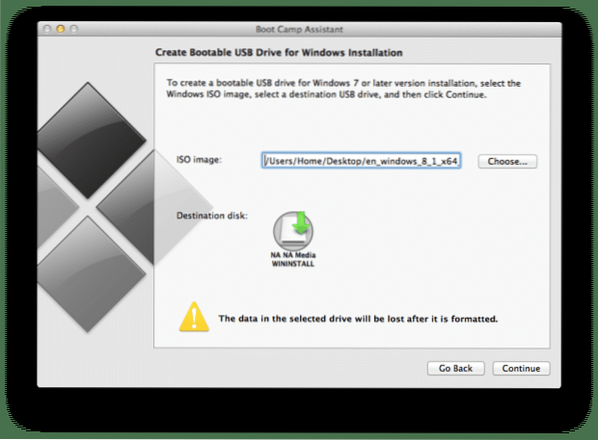
Klõpsake nuppu Jätka kui näete hoiatust „Draiv kustutatakse”, alustage draivi vormindamist ja seejärel Windowsi failide kopeerimist. Kui olete valinud suvandi Laadi alla uusim Windowsi tugitarkvara Apple'ilt, laadib Boot Camp Assistant vajalikud draiverid alla ka Apple'i serveritest. Nii et kui olete selle valinud, veenduge, et teie Mac oleks veebiga ühendatud.
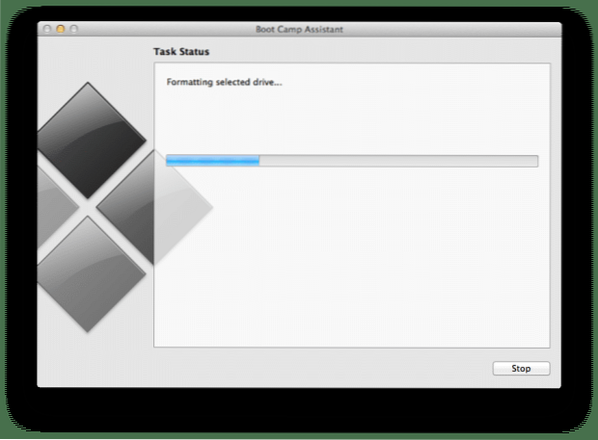
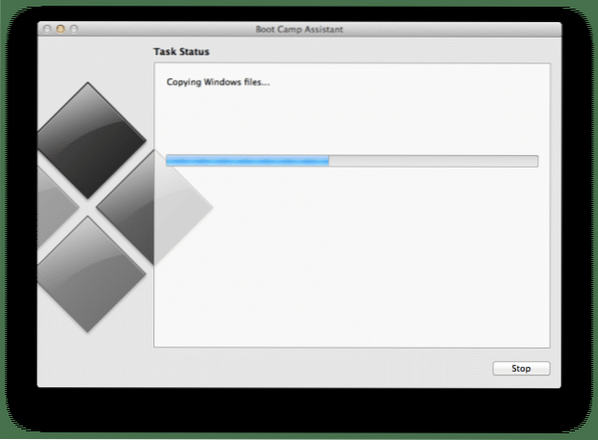
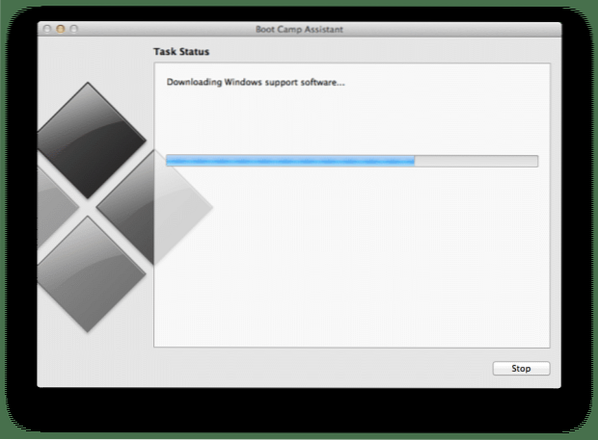
7. samm: Kui Boot Camp Assistant on oma äri lõpetanud, näete teadet „Valitud ketas on vormindatud ja Windowsi installipilt on kopeeritud”. Ja kui olete valinud 5. etapis suvandi Laadi Apple'ist alla tugitarkvara, näete teadet „Installige see Windowsi tugitarkvara pärast Windowsi installimist”. Klõpsake nuppu Lõpeta. See selleks!
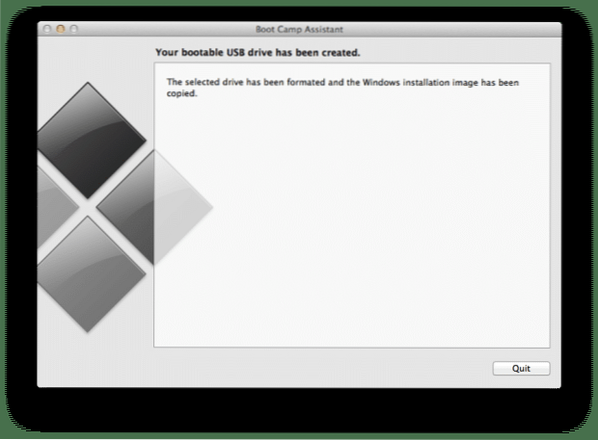
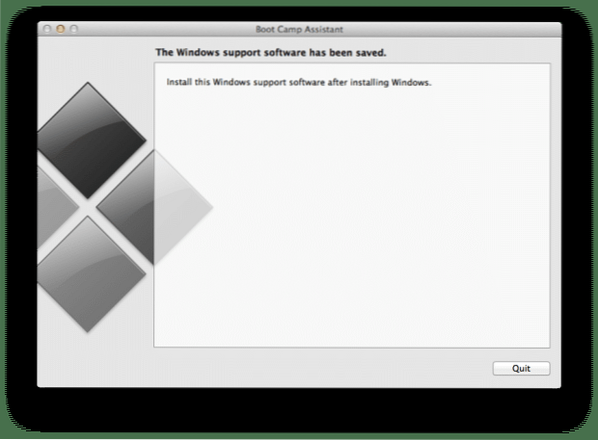
Nüüd saate selle ühendada arvuti või Maciga ja alustada Windows 8 installimist.1 operatsioonisüsteem.
 Phenquestions
Phenquestions


